如何完全卸载IE
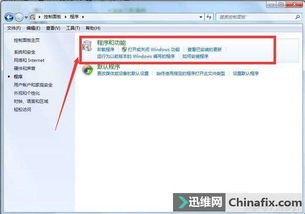
在现代浏览器市场中,Internet Explorer(IE)已经不再是用户首选的浏览器之一。由于其速度较慢、安全性较低,以及不支持许多现代网页标准,许多用户选择卸载IE以提升上网体验。本文将详细介绍如何在不同版本的Windows系统中完全卸载IE浏览器,并解答一些常见问题。

尽管IE曾经是一个流行的浏览器,但其逐渐落后的性能和安全性问题让许多用户选择转向其他更现代的浏览器,如Chrome、Firefox、Edge等。卸载IE不仅可以释放系统资源,还可以提高整体上网体验。
在开始卸载IE之前,用户需要进行一些准备工作,以确保卸载过程顺利进行:
1. 安装其他浏览器:确保计算机中已经安装了其他可用的浏览器,并将其设置为默认浏览器。
2. 备份数据:备份重要的书签和浏览历史,以免在卸载过程中丢失数据。
Windows 10提供了多种卸载IE的方法,包括通过设置、控制面板和命令提示符进行卸载。
1. 点击“开始”菜单,选择“设置”。
2. 在设置窗口中,选择“应用”。
3. 在“应用和功能”中,向下滚动找到“程序和功能”。
4. 点击“程序和功能”,然后选择“启用或关闭Windows功能”。
5. 在弹出的窗口中,找到“Internet Explorer 11”,取消勾选,然后点击“确定”。
6. 系统会提示重新启动计算机,完成卸载。
1. 打开“开始”菜单,在搜索栏中键入“控制面板”,并点击打开。
2. 在控制面板中,选择“程序”。
3. 点击“启用或关闭Windows功能”。
4. 在弹出的窗口中,找到“Internet Explorer 11”,取消勾选,然后点击“确定”。
5. 系统会提示重新启动计算机,完成卸载。
1. 以管理员身份打开命令提示符。
2. 输入以下命令并按回车:
```shell
dism /online /disable-feature /featurename:Internet-Explorer-Optional-amd64
```
3. 等待系统处理完成后,重新启动计算机。
Windows 8和8.1的卸载步骤与Windows 10类似,可以通过控制面板和PowerShell进行卸载。
1. 在控制面板中,选择“程序”。
2. 点击“启用或关闭Windows功能”。
3. 在弹出的窗口中,找到“Internet Explorer 10”(或IE 11,根据系统版本而定),取消勾选,然后点击“确定”。
4. 系统会提示重新启动计算机,完成卸载。
1. 以管理员身份打开PowerShell。
2. 输入以下命令并按回车:
```shell
Disable-WindowsOptionalFeature -Online -FeatureName Internet-Explorer-Optional
```
3. 等待处理完成后,重新启动计算机。
Windows 7的卸载步骤与前面的版本略有不同,需要通过控制面板和命令行进行卸载。
1. 在控制面板中,选择“程序”。
2. 点击“查看已安装的更新”。
3. 在更新列表中,找到“Windows Internet Explorer 11”或其他版本,右键点击并选择“卸载”。
4. 按照提示完成卸载过程,最后重新启动计算机。
1. 点击“开始”按钮,输入“cmd”,然后以管理员身份运行命令提示符。
2. 输入以下命令并按回车(其中“xxxxxx”是IE更新的KB编号,可以在已安装的更新中找到):
```shell
wusa /uninstall /kb:xxxxxx
```
3. 等待处理完成后,重新启动计算机。
成功卸载IE后,用户可能希望进行一些清理工作,以释放磁盘空间并删除与IE相关的临时文件和缓存。
1. 在“开始”菜单中搜索“磁盘清理”并打开。
2. 选择要清理的驱动器(通常是C盘),点击“确定”。
3. 在清理窗口中,勾选“临时文件”、“Internet临时文件”等选项。
4. 点击“确定”进行清理。
确保你使用的替代浏览器设置正确,包括默认搜索引擎、主页和隐私设置等。这有助于提升上网体验。
通常情况下,卸载IE不会影响其他程序。但某些依赖IE的应用可能会出现问题。建议在卸载前确认是否有此类应用。
如果需要恢复IE,可以通过“启用或关闭Windows功能”重新勾选IE选项,系统会自动安装。
卸载IE不会直接影响Windows更新,但某些更新可能与IE相关,因此建议定期检查更新。
1. 备份重要数据:在卸载IE之前,确保已经备份了重要的书签和浏览历史。
2. 安装其他浏览器:在卸载IE之前,确保已经安装了其他可用的浏览器,并将其设置为默认浏览器,以避免卸载后无法上网。
3. 兼容性考虑:某些网站或应用程序可能只能在IE内核的浏览器下才能正常工作。如果你发现卸载IE后某些网站或应用程序无法正常工作,可以考虑保留IE或使用兼容模式。
通过以上步骤,用户可以轻松地在不同版本的Windows系统中完全卸载IE浏览器。卸载IE不仅可以提升计算机性能和上网体验,还可以减少系统资源的占用。希望本文能够帮助你顺利完成IE的卸载工作。
本站所有软件来自互联网,版权归原著所有。如有侵权,敬请来信告知 ,我们将及时删除。 琼ICP备2023003481号-5